Lenovo Yoga Home 900 Series Quick Start Guide [uk]
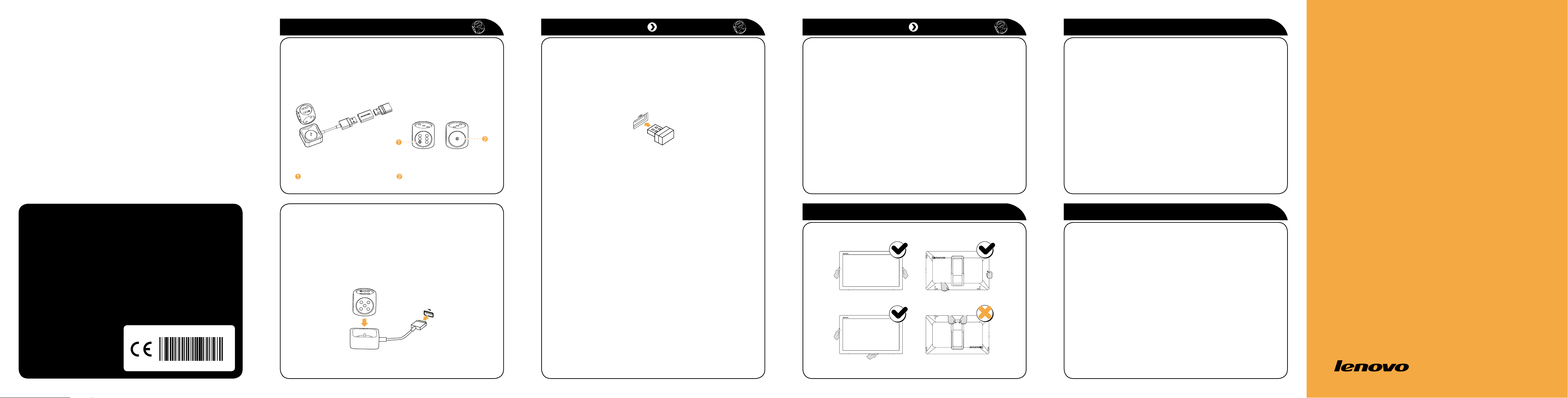
Version 1.0 2015.06
Використання E-Dice
Використання E-Dice
Використання E-Dice Довідка Windows
Зазначена нижче інформація стосується таких типів систем YOGA Home 900:
F0BM [YOGA Home 900-27IBU / Energy Star]
Опис елементів у цьому посібнику може відрізнятися від зовнішнього вигляду
елементів вашого комп'ютера. Це залежить від його моделі та конфігурації.
Дизайн та технічні характеристики виробу можуть бути змінені без попередження.
Lenovo, логотип Lenovo та IdeaCentre є товарними знаками компанії Lenovo в США
та/або інших країнах.
Windows є товарним знаком групи компаній Майкрософт.
Назви інших компаній, продуктів або послуг можуть бути товарними знаками або
знаками обслуговування інших власників.
© Copyright Lenovo 2015. ПРИМІТКА ЩОДО ОБМЕЖЕННЯ ПРАВ. Якщо дані
або програмне забезпечення постачаються відповідно до умов контракту
Адміністрації служб загального призначення (General Services Administration –
GSA), їх використання, відтворення
або розкриття здійснюється з
урахуванням обмежень, викладених
у Контракті № GS-35F-05925.
SP40J15829
ПРИМІТКА. Ґаджет E-Dice входить до комплекту лише деяких моделей.
Компоненти та роз'єми E-Dice
Вбудований мікрофон Світлодіодний індикатор
камери
Заряджання E-Dice
E-Dice обладнано вбудованим перезаряджуваним акумулятором.
Якщо під час кидання гральних кубиків індикатор блимає, це означає,
що заряд акумулятора низький.
Щоб зарядити акумулятор, виконайте вказані нижче дії.
Помістіть E-Dice в адаптер живлення USB з комплекту постачання,
а потім підключіть адаптер до роз'єму USB на комп'ютері.
ПРИМІТКА. Під час заряджання E-Dice індикатор блиматиме. Якщо
індикатор горить постійно, це означає, що E-Dice повністю заряджено.
Як грати з E-Dice
Задля вашої зручності ґаджет E-Dice об'єднано в пару вже на заводі. Він
має почати працювати відразу після підключення електронного ключа до
комп'ютера.
Щоб грати з E-Dice, виконайте вказані нижче дії.
1. Підключіть електронний ключ до роз'єму USB на комп'ютері.
2. Покладіть комп'ютер лицьовою стороною вгору на рівну поверхню,
щоб переключити інтерфейс робочого столу на програму Aura.
Відкрийте гру Lenovo Tycoon та починайте гратися з E-Dice згідно
з вказівками.
Якщо ґаджет E-Dice не працює, можливо, вам доведеться створити
з ним пару вручну.
Щоб створити пару з E-Dice, виконайте вказані нижче дії.
1. Відкрийте гру Lenovo Tycoon і перейдіть до інтерфейсу Dice Inspection
(Перевірка гральних кубиків). Натисніть кнопку Inspection Start (Почати
перевірку) у спливаючому діалоговому вікні, а потім киньте E-Dice.
Гральні кубики на екрані покотяться та зупиняться разом з E-Dice.
2. Клацніть Inspection Completed (Перевірку завершено) → OK, щоб
завершити створення пари.
Якщо пару з E-Dice не було створено, виконайте вказані нижче дії.
1. Переконайтеся, що акумулятор E-Dice має достатній рівень заряду.
2. Переконайтеся, що електронний ключ надійно підключено до
комп'ютера.
Після перевірки ключа зачекайте кілька хвилин і повторіть процедуру
створення пари.
ПРИМІТКА. Перед початком гри потрібно об'єднати в пару всі ґаджети
E-Dice. Для гри можна використовувати тільки успішно спаровані E-Dice.
Експлуатація та технічне обслуговування
• Мінімальний вік для використання E-Dice складає 14 років.
• Зберігайте E-Dice подалі від води та вологого середовища. Гральні
кубики слід чистити м'якою сухою тканиною.
• Ефективна відстань E-Dice від комп'ютера складає 2 метри. Знайдіть
зручну позу для кидання гральних кубиків.
• Переконайтеся, що немає жодних фізичних перешкод між E-Dice
і комп'ютером.
• Переконайтеся, що поруч немає жодних електронних пристроїв
(як-от динаміки, пульти дистанційного керування для електронних
іграшок, стільникові телефони тощо), які б могли створити сильне
електромагнітне поле, що може перервати безпроводовий зв'язок.
• Завжди тримайте E-Dice і адаптер живлення в чистоті, щоб уникнути
попадання пилу.
• Ґаджет E-Dice і його аксесуари сумісні тільки з моделлю
YOGA Home 900. Не використовуйте їх з іншим обладнанням.
Перенесення комп'ютера
Довідка Windows містить докладну інформацію про використання
операційної системи Windows.
Щоб відкрити довідку Windows, виконайте вказані нижче дії.
Відкрийте меню "Начальный экран (Пуск)" і виберіть пункт Начало
работы (Початок роботи), щоб отримати детальнішу інформацію.
Можна також ввести текст Начало работы (Початок роботи) або
будь-який інший текст у полі пошуку на панелі завдань. Ви отримаєте
поради та відповіді на свої запитання щодо ОС Windows і найдоречніші
результати пошуку, наявні на вашому комп'ютері та в Інтернеті.
Щоб відновити систему після серйозної помилки в ОС Windows 10,
натисніть кнопку "Начальный экран (Пуск)" і виберіть Параметры
(Настройки) → Обновление и безопасность (Оновлення та безпека) →
Восстановление (Відновити). Дотримуйтеся вказівок на екрані, щоб
відновити систему.
УВАГА! Операційна система Windows надається корпорацією
Майкрософт. Будь ласка, користуйтеся нею відповідно до ЛІЦЕНЗІЙНОЇ
УГОДИ (EULA) між вами та Майкрософтом. Із запитаннями щодо
операційної системи звертайтеся безпосередньо до компанії
Майкрософт.
Інші посібники користувача
На ваш комп'ютер було попередньо завантажено документ "Важлива
інформація про продукт". Щоб відкрити його, зробіть ось що.
1. Відкрийте меню "Начальный экран (Пуск)" і виберіть пункт Lenovo
Companion. Якщо Lenovo Companion не відображається в меню
"Начальный экран (Пуск)", виберіть Bce приложения (Усі програми),
щоб показати всі програми, а потім натисніть пункт Lenovo
Companion.
2. Виберіть елементи Поддержка (Підтримка) → Руководство
пользователя (Посібник користувача).
На моделях без попередньо інстальованої операційної системи
або клієнтів інфраструктури віртуальних робочих столів (VDI)
виконайте наведені нижче дії.
Перейдіть на веб-сайт служби підтримки Lenovo, щоб отримати доступ
до посібників користувача. Додаткову інформацію див. у розділі
"Завантаження посібників користувача".
Завантаження посібників користувача
Оновлювані електронні публікації для вашого комп'ютера можна знайти
на веб-сайті служби підтримки Lenovo. Завантажити їх можна
за адресою www.lenovo.com/UserManuals.
YOGA Home
900 Series
Короткий
посібник
користувача
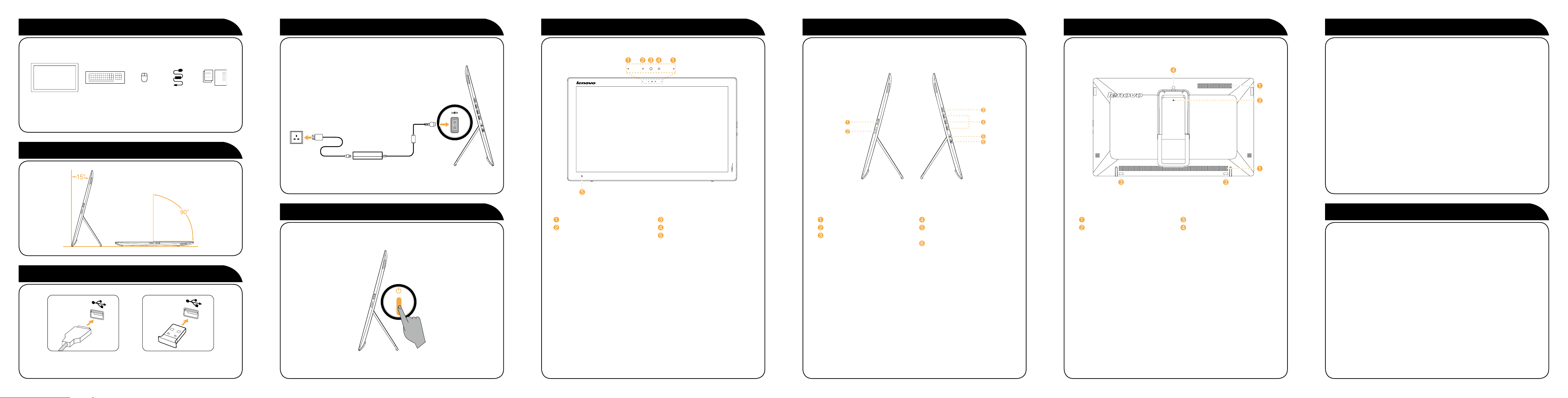
Розпакуйте комп'ютер
1
Підключіть кабель живлення
4
Вигляд комп'ютера спереду
Вигляд комп'ютера з лівого та правого боків
Вигляд комп'ютера ззаду
Підключення до мережі Інтернет
Комп'ютер Клавіатура* Миша* Кабель
живлення
* Лише обрані моделі.
ПРИМІТКА. До складу деяких моделей можуть входити компоненти,
не зазначені в цьому посібнику.
Відрегулюйте підставку комп'ютера
2
Підключіть клавіатуру та мишу
3
ПРИМІТКА. Якщо до комп'ютера додається безпроводова клавіатура або
миша, установлюйте ці пристрої, дотримуючись відповідних інструкцій.
Публікації
Увімкніть комп'ютер
5
Вбудований мікрофон
Світлодіодний індикатор
камери
1
Датчик зовнішньої освітленості. Датчик зовнішньої освітленості
контролює кількість світла у вашому оточенні. Яскравість екрана
автоматично регулюється залежно від навколишнього освітлення, що
визначається вбудованим датчиком зовнішньої освітленості.
2
Лише обрані моделі.
ПРИМІТКА. Рівень заряду акумулятора відображається в кількох місцях
ОС Windows. Коли заряд акумулятора стане занизьким, з'явиться
попередження. Після отримання такого попередження підключіть
джерело живлення.
ПРИМІТКА. Під час першого використання комп'ютера підключіть його
до джерела живлення.
Вбудована камера
Датчик зовнішньої освітленості
Near Field Communication (NFC)
Щоб підключитися до мережі Інтернет, вам потрібно мати угоду з інтернетпровайдером і певне обладнання.
Інтернет-послуги та пропозиції інтернет-провайдерів можуть відрізнятися
залежно від країни. Щоб дізнатися про послуги, доступні у вашій країні,
зверніться до свого інтернет-провайдера.
Ваш комп'ютер підтримує безпроводове (лише обрані моделі) або проводове
мережеве підключення до інших пристроїв.
Безпроводове мережеве підключення
Для безпроводового мережевого підключення можна скористатися вбудованою
антеною Wi-Fi, яка забезпечує доступ до безпроводової домашньої мережі.
Щоб підключити комп'ютер до безпроводової мережі, виконайте вказані
нижче дії.
Клацніть мишею або натисніть пальцем піктограму мережі на панелі
завдань, а потім виберіть ім'я свого маршрутизатора. Клацніть мишею або
натисніть пальцем Подключить (Підключитися) i дотримуйтеся вказівок на
екрані.
Перевірте наявність безпроводової мережі: відкрийте Веб-обозреватель
(Браузер) i спробуйте здійснити доступ до будь-якого веб-сайту.
ПРИМІТКА.Процедури встановлення високошвидкісного модема
або маршрутизатора можуть відрізнятися залежно від їх виробника.
Дотримуйтесь інструкцій виробника.
Інформація про обслуговування та підтримку
1
2
Регулювання гучності
Кнопка живлення
Вхідний роз'єм HDMI
3
Комбіноване гніздо звукового входу. Використовується для підключення
гарнітури.
ПРИМІТКИ
• Комбіноване гніздо звукового входу не підтримує звичайні мікрофони.
• Через різні галузеві стандарти функція запису може не
підтримуватися, якщо не підключити сторонні навушники або
гарнітуру.
Роз'єм USB 3.0
Комбіноване гніздо звукового
3
входу
Роз'єм живлення
Вентиляційні отвори
Отвір для ґвинта
УВАГА! Не заблоковуйте вентиляційні отвори комп'ютера.
Заблоковані вентиляційні отвори можуть призвести до перегріву.
ПРИМІТКА. Прорізи та отвір для ґвинта розроблені так, щоб надійніше
прикріпити YOGA Home 900 до спеціального столика. Такий столик
необхідно придбати окремо.
Прорізи
Закріплення у вертикальному
положенні
Нижче наведено інформацію про технічну підтримку, передбачену для
вашого продукту протягом гарантійного терміну та строку служби цього
продукту. Повні відомості про умови гарантії Lenovo див. у документі
"Обмежена гарантія Lenovo". Докладнішу інформацію про отримання
повної гарантії див. у "Примітці про обмежену гарантію Lenovo" нижче
в цьому документі. Якщо ви придбали послуги компанії Lenovo, докладні
відомості про них можна знайти за наведеними нижче посиланнями.
– Про оновлення або подовження терміну гарантійного обслуговування
Lenovo можна дізнатися за адресою http://support.lenovo.com/lwsu
– Інформація про послуги Lenovo щодо захисту від випадкових
пошкоджень доступна за адресою http://support.lenovo.com/ladps
– Технічна підтримка через Інтернет передбачена протягом строку
служби продукту за адресою http://www.lenovo.com/support
